Comment changer la langue dans Visual Studio Code : de l’anglais au français ?
I. Présentation
Dans ce tutoriel, nous allons voir comment configurer Visual Studio Code pour bénéficier d'une interface en français, à la place de l'anglais qui est la langue par défaut de cette application. Bien que tout ne sera pas traduit, ceci permet de traduire les menus de l'application et les paramètres.
Personnellement, je préfère l'utiliser en anglais car c'est plus facile pour faire la correspondance avec la documentation, des recherches sur des paramètres, etc... Mais je peux comprendre que certaines personnes seront plus à l'aise avec l'application en français.
Si vous souhaitez coder en PowerShell avec Visual Studio Code, vous pouvez lire ce tutoriel :
II. Ajouter le français à VSCode
Par défaut, l'anglais est la seule langue disponible dans Visual Studio Code. La bonne nouvelle, c'est que l'on peut ajouter d'autres langues simplement par l'installation d'une extension correspondante à la langue de son choix.
Ouvrez Visual Studio Code et recherchez "french" dans le catalogue des extensions. L'extension "French Language Pack for Visual Studio Code" va apparaître : cliquez sur "Install". Patientez quelques secondes...

Une fois que l'extension est installée, ouvrez le panneau des commandes avec CTRL+MAJ+P et recherchez "display" afin de cliquer sur "Configure Display Language".

La liste des langues disponibles va s'afficher. Cliquez sur "français". VSCode va vous demande à être relancé pour appliquer les changements : validez.

Une fois que l'application est relancée, l'interface est bien en français ! S'il y a des mises à jour de la traduction, ce sera distribué automatiquement par une mise à jour de l'extension, ce qui est très pratique.

III. Conclusion
En moins de 5 minutes, vous pouvez changer la langue dans Visual Studio Code afin d'utiliser le français à la place de l'anglais ! Nous pouvons remercier toutes les personnes qui ont contribuées à la création de cette traduction en français de VSCode : c'est un travail communautaire !








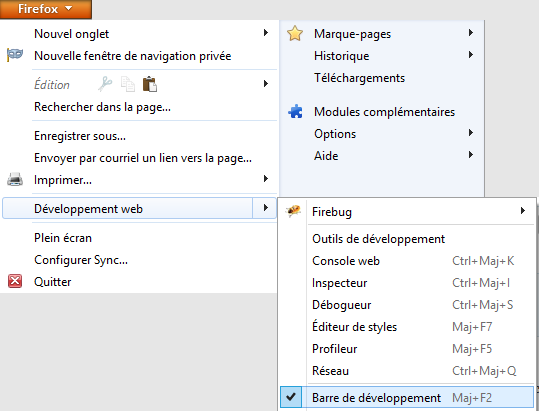
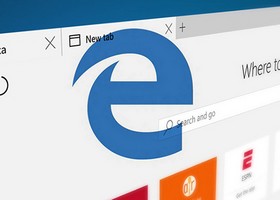
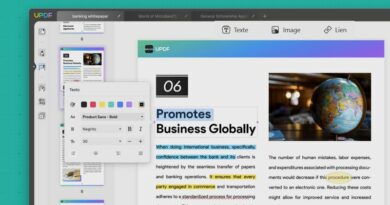
L’ayan fait aujourd’hui, 11/11/2023
Une fois installé, une fenêtre s’ouvre en bas à droite, puis, il faut juste cliqué sur installer et hop! ça redémarre en français 😉
Mais si on veux mieux apprendre les langages « informatique » (code et programmation) , comprendre l’anglais est un + non négligeable 🙂
Bonne continuations à tous 🙂
Désolé pour les fautes d’orthographe et oublies du « s », je sais, ça pique les yeux. J’ai écrit vite sans faire attention.
Cette procédure est parfaite et fonctionne correctement si vous la suiviez étape après étape, je viens de le faire et nous sommes le 16/07/2024 => cependant bien comprendre que l’Anglais reste un plus pour la programmation!!!!